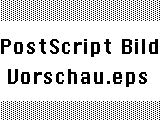
|
Leider sehen am Bildschirm die Farben oft anders aus als im Druck.
Am Verlässlichsten in der Farbdarstellung ist meist noch Photoshop (wenn die Voreinstellungen für den Druck gewählt wurden), obwohl dort die Simulation der geringeren Farbintensität des Drucks gern übertrieben wird. Auch Adobe Acrobat stellt richtig erstellte Dokumente gut dar. Überfüllungs- und Überdruckenvorschau hat aber nur Acrobat, nicht der kostenlose Acrobat Reader.
Warum sehen die Bilder im Layout nicht gleich gut aus wie in Photoshop?
Weil es sonst im Layout gleich lang dauern würde, die Ansichtsgröße zu wechseln. Es wird meist eine 72dpi-Voransicht (das entspricht 1/4 der vollen Bilddateiauflösung von 300dpi) geladen. Im PDF-Format werden jetzt immer alle Bilder und Schriften mitgespeichert und jedes Layoutprogramm kann mittlerweile auch anstatt der Vorschaubilder die echten Rohbilddaten darstellen, was aber aus Gründen der Arbeitsgeschwindigkeit gar nicht so schlau ist. Das Vorschaubild fungiert einfach als Platzhalter und Layouthilfe.
Wenn bei einer 20-seitigen A4-Broschüre jeweils ein ganzseitiges Bild geladen wird, sind das 34,4Mb pro cmyk-Bild und mal 20 insgesamt schon 688Mb. Wenn diese Daten dann auch noch in der Layoutdatei von QuarkXPress oder Freehand mitgespeichert werden müssten, würde das erstens die Dateigröße der Layoutdatei um die Größe der Bilder vergrößern und zweitens den belegten Speicherplatz auf der Festplatte verdoppeln.
Diese Daten im Arbeitsspeicher zu behalten ist aus Platzgründen nicht möglich, als Alternative bleibt also nur, die Bilder bei Gebrauch jeweils von der Festplatte zu laden, was eben sehr lang dauert.
Die beiden wichtigsten Bildformate sind Photoshop-EPS (encapsulated postScript) und Photoshop-TIFF (Tagged Image File [Format]).
Das Format EPS hat in Photoshop folgende Speicheroptionen:
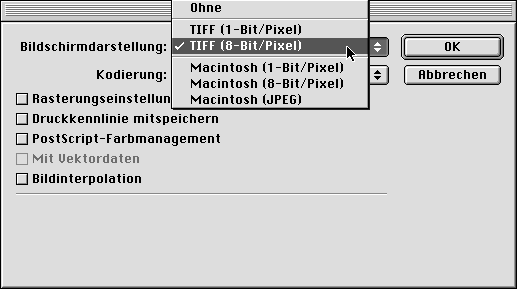
Beim Bildformat eps hat man viele Einstellungsmöglichkeiten in Photoshop.
Bildformat TIFF
Beim Bildformat TIFF errechnet QuarkXPress eine 72dpi-Voransicht aus der Original-Datei (in Originalgröße, egal wieviel Auflösung die Datei hat), bei EPS greift QuarkXPress auf das von Photoshop in der Datei (ebenfalls mit 72dpi) mitgespeicherte Vorschaubild zurück. Die oben im Aufklappmenü aufgelisteten Möglichkeiten sehen am Beispiel eines Bildes so aus (das Originalbild in Photoshop müsste für 300 dpi maßstabsgerecht eigentlich 4mal so groß sein im Vergleich zu den Vorschaubildern, aber hier geht's eher um die Farbe):
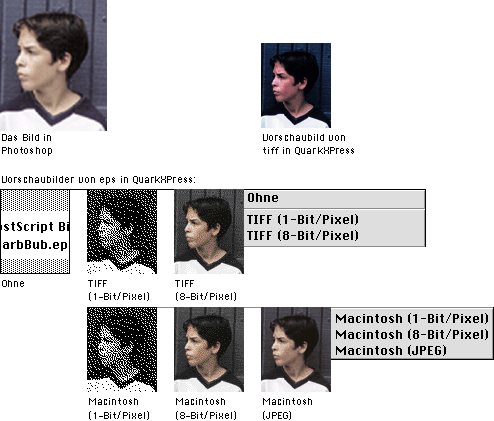
MacIntosh-jpeg
Die beste Vorschau bietet Macintosh-jpeg. Wenn Plattform übergreifend (Mac und Win) gearbeitet werden soll, muss jedoch Vorschau-tiff verwendet werden, außer Quicktime wird auf den Windows-PCs installiert. Die Vorschau hat nichts mit dem eigentlichen Bild zu tun. Das sieht beim Ausdruck immer gleich aus (naja, je nach Farbeinstellung des Druckers, aber doch annähernd). Als Kompression des Bildes selbst empfiehlt sich "Kodierung: JPEG (maximale Qualität)" siehe Bild unten. Das führt zu keinem sichtbaren Qualitätsverlust und spart sehr viel Speicherplatz. Man sollte EPS-Pixelbilder mit der Option JPEG-Maximale Qualität nicht öfter als 5 mal neu öffnen, bearbeiten und wieder speichern, da das Bild jedesmal neu komprimiert wird und so jedesmal an Qualität verliert. Für häufige Bearbeitungen im Entwurf empfiehlt sich also, TIFF als Speicherformat zu verwenden. Auch bei für JPEG problematischen Bildern, wie Unschärfen und großflächigen Verläufen auf dem Foto, ist TIFF zu empfehlen, da es sonst zu den jpeg-typischen Pixelartefakten und Treppenbildungen kommen kann.
Noch ein kleiner Tipp für Textkorrekturen:
Einfach von hinten nach vorne korrigieren, dann gibt es keine lästigen Textverschiebungen.
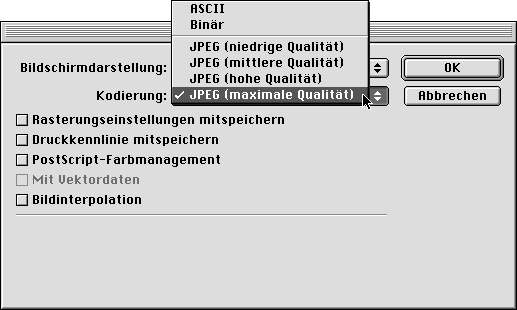
Speicheroption für EPS in Photoshop.
In QuarkXPress ist die verbesserte Voransicht als "Enhance Preview" zu finden.
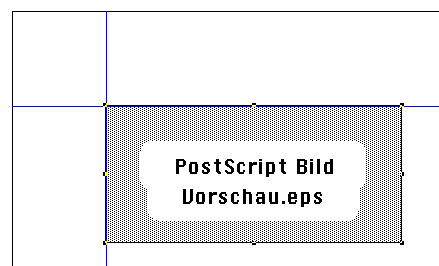
In QuarkXPress wird von eps-Vektorgrafiken und eps-Pixelbildern, die kein Vorschaubild enthalten (zB vom PC exportierte), eine graue Fläche in der Größe des Bildes dargestellt mit dem Vermerk PostScript Bild (Dateiname.)eps.
Bei gedrückter alt-Taste wird in QuarkXPress anstatt 72dpi-Vorschau nur 36dpi-Vorschau geladen, was 3/4 Speicher spart und somit die Arbeitsgeschwindigkeit nochmals beschleunigt. Für Texteingabe und Korrekturen kann man in QuarkXPress unter '->Vorgaben ->Bilddarstellung ->Keine' anhaken die Bilddarstellung ganz ausschalten. Bilder werden dann nur als graue Flächen angezeigt. Für Textkorrekturen ist das völlig ausreichend.
Diese Voransicht ist meist auch nicht farbrichtig, sondern nur als Positionierhilfe gedacht. In QuarkXPress und Freehand gibt es Optionen zur vollen Bildansicht. In Freehand unter ->Ablage ->Einstellungen ->Neuaufbau den Checkpoint "Hochauflösende Bildanzeige" anhaken, was aber gerade in Freehand aufgrund der langen Wartezeiten nicht zu empfehlen ist. Zum Layout reicht die Voransicht normalerweise bei weitem aus, außerdem sieht das Bild am Bildschirm immer ein wenig anders aus als auf Papier. Farbeinstellungen sollten vor dem Layout in Photoshop gemacht werden.
Wenn man einen in Freehand erstellten Farbstreifen als EPS speichert, sieht der dank der von Freehand mitgespeicherten Voransicht (am Mac) gleich aus. In Photoshop geöffnet und gerastert, kommen die Photoshop-Farbeinstellungen zum Tragen. Es wird versucht, die geringere Leuchtkraft von Druckfarbe zu simulieren.
Der erste Streifen ist ein Bildschirmschnappschuss in Freehand.
Der zweite Streifen ist ein Bildschirmschnappschuss in QuarkXPress.
Der dritte Streifen ist ein Bildschirmschnappschuss in Photoshop.
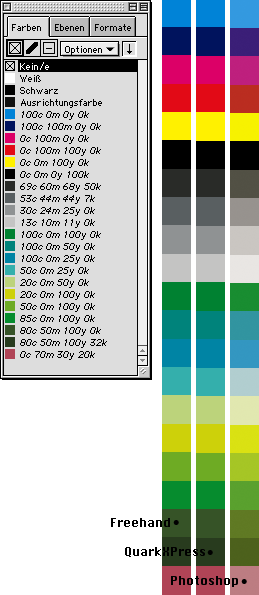

 Verlauf
Verlauf

 Alle Kapitel anzeigen
Alle Kapitel anzeigen